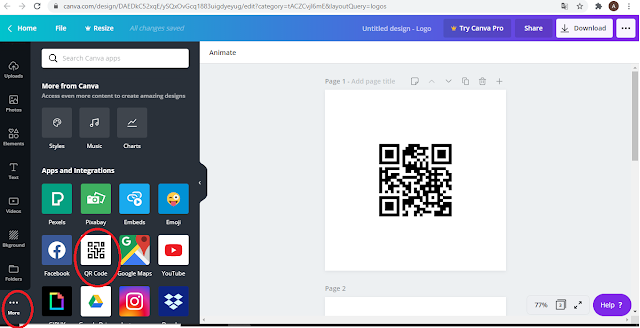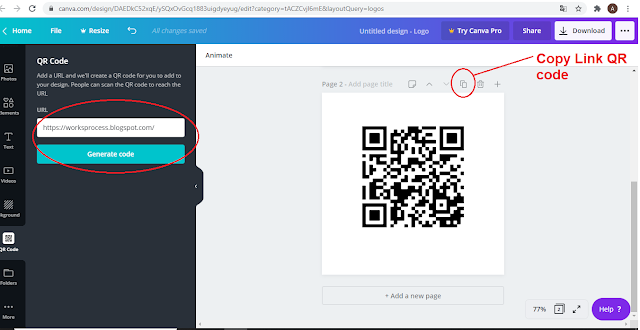Cara Mudah Membuat Kode QR untuk Informasi Produk | QR Code
8.01.2020
Saat ini banyak berbagai produk, brosur, iklan, kartu nama, transaksi pembayaran maupun sebagai jalan pintas untuk koneksi cepat antar smartphone dengan menggunakan kode QR.
QR Code singkatan dari Quick Response Code artinya kode respon cepat. QR code merupakan kode matrik yang di buat dengan tujuan untuk mempercepat penyampaian informasi yang sudah tersimpan di dalam kode QR, sehingga pengguna dapat menghemat waktu untuk mengakses informasi tersebut.
Kode QR dapat menyimpan berbagai informasi seperti nama, nama produk, link website, link sosial media, kode pembayaran, media promosi produk dan masih banyak lagi yang lain yang bisa di buat sesuai dengan keinginan dan kebutuhan kita,
QR code sendiri di kembangkan oleh Denso Wave, sebuah divisi Denso Corporation perusahaan jepang pada tahun 1994, dengan tujuan untuk memudahkan dan mempercepat proses memindai dan membaca produk yang mereka buat.
Untuk dapat membaca QC code yang sudah di buat, dengan menggunakan aplikasi tambahan yaitu QR code scanner. Aplikasi ini dapat kamu unduh atau download di play store atau aplikasi store.
Saat ini QR code sudah makin berkembang penggunaannya, di beberapa bank memanfaatkan kode QR sebagai fitur untuk layanan pengiriman atau transfer dana ke sesama nasabah melalui pindai kode QR, dengan syarat penerima dan pengirim dana dalam lokasi yang sama berdekatan.
Pada beberapa toko retail dan perusahaan jasa, kode QR juga sudah di manfaatkan untuk transaksi pembayaran, hanya dengan scan kode QR yang terdapat di kasir, sehingga memberikan kemudahan pengguna ketika melakukan proses pembayaran.
Cara Membuat Kode QR (Quick Response)
Kita juga bisa membuat kode QR dengan memasukkan informasi sesuai keinginan dan kebutuhan, dengan manfaatkan situs Canva, caranya simak berikut ini;
- Kunjungi website Canva.com,
- Kemudian pilih menu Templates,
- Klik tanda + Create blank Logo,
- Selanjutnya pilih titik 3 More atau lainnya dan klik icon QR code (lihat pada gambar berikut)
- Masukkan kode url atau link website, sosial media (instagram, FB, Twitter dan format lain yang kamu inginkan),
- Generate kode link yang kamu sudah masukkan, dan copy link untuk kamu letakkan di tempat yang kamu inginkan.
Baca juga:
Pada menu URL generate code, tidak sebatas alamat situs atau sosial media, tetapi kamu juga bisa membuat kata atau kalimat apa saja yang ingin kamu sampaikan sebagai informasi.
Kode QR dapat kamu simpan dengan mendownload pada icon sebelah kanan atas dengan format png, dan atur ukuran berapa besar kode QR yang akan kamu butuhkan untuk di bagikan, agar memudahkan orang lain untuk memperoleh informasi yang ingin kamu sampaikan.
Sekian artikel Cara Mudah Membuat QR Code untuk Informasi pada Produk, semoga bisa bermanfaat, terima kasih.